- デスクネッツネオについて
- 評価と実績
- 最新バージョンアップ情報 UPDATE!
よくあるご質問
質問
V7.0 R2.0以降へのリビジョンアップ後におけるMicrosoft 365連携のスケジュール同期に関する注意点
回答
リビジョンアップ後(V7.0 R2.0以降)は「Microsoft 365連携」のスケジュール同期機能の仕様が変更となり「Microsoft 365でログイン」からログインしなくても、「UPN」と「メールアドレス」が設定されているユーザーはスケジュールの同期対象になります。
以下、リビジョンアップ前後の詳細仕様と、注意点を記載しておりますので、必ずご確認いただけますようお願い申し上げます。
リビジョンアップ前(V7.0 R1.0)までの仕様
●Microsoft 365連携は、ログイン画面の「Microsoft 365でログイン」からログインした場合のみご利用いただけます。
●自動で同期を行う場合は、定期的に「Microsoft 365でログイン」からログインする必要があります。
リビジョンアップ後(V7.0 R2.0以降)からの仕様
●「Microsoft 365でログイン」からログインしなくても、Microsoft 365連携が利用できるようになりました。
●「Microsoft 365でログイン」からログインしなくても、自動同期が開始できるようになりました。
リビジョンアップ後の注意点
各ユーザーの「UPN」「メールアドレス」の設定が正しく行われており、かつ「同期」が「行う」と設定されている場合、「Microsoft 365でログイン」からログインされなくても、Microsoft 365との予定同期が行われるようになります。
通常「Microsoft 365でログイン」でログインされないユーザー様でも予定の同期が行われるようになるため、結果、意図しない予定の同期により会議出席依頼が大量に配信され、Exchange Onlineの受信および送信の制限に抵触する可能性があります。
まずは、同期の開始対象となるパターンを、下記資料からご確認ください。
・共通設定でスケジュール同期を行うにしている場合の確認フロー(PDF)
・共通設定でスケジュール同期を行わないにしている場合の確認フロー(PDF)
リビジョンアップ前に行える対策
同期を利用しないユーザー様は、リビジョンアップ前に[ユーザー情報連携設定]にて、該当のユーザーの「同期」を「行わない」かつUPNとメールアドレスを空白にする(値を消す)対応をお願いいたします。
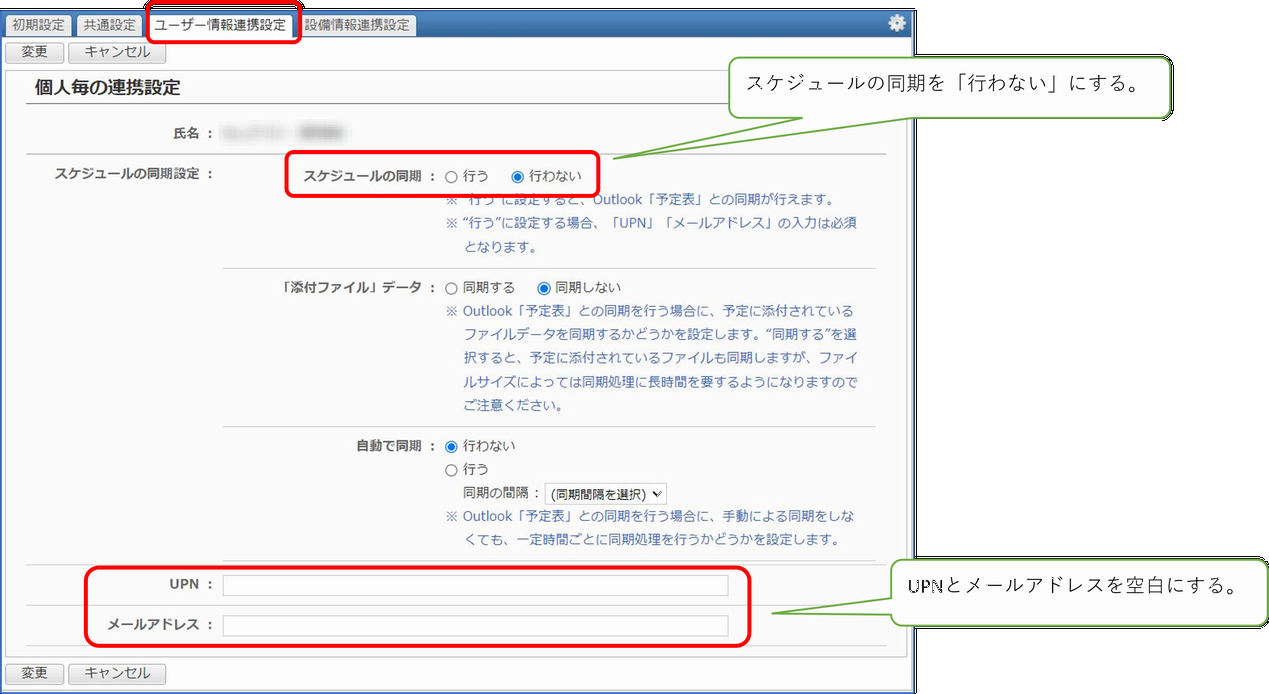
※予定の同期は利用せず「Microsoft 365でログイン」によるシングルサインオンの機能のみを目的としてご利用いただいているユーザー様は、該当のユーザーの「同期」を「行わない」かつ、UPNを残し、メールアドレスのみを空白にする(値を消す)対応をお願いいたします。
※メールアドレスを入れてしまうと、自分は同期を行わない設定でも、他のユーザーのスケジュール同期によって、自分が参加している予定は同期が行われます。
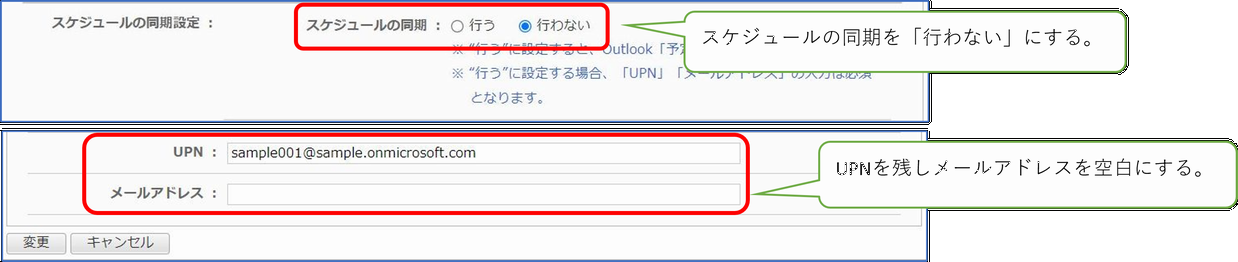
もし、スケジュールの同期がグレーアウトしていて、「行わない」への変更ができない場合は、共通設定でスケジュールの同期にチェックを入れ、ユーザー個人の設定変更を許可させるか、CSVファイルでの一括設定変更をお願いいたします。

【システム管理者向け:CSVファイルによる一括設定変更の手順】
1.システム管理者向けの「Microsoft 365連携設定」を開き、ユーザー情報連携設定タブの、画面右端の歯車アイコンをクリックする。
※下記マニュアルの➂の部分です。
[システム管理者マニュアル:ユーザー情報連携設定]
2.ユーザー情報連携設定のエクスポートから、CSVエクスポートを実施する。
[マニュアル:ユーザー情報連携設定を一括で保存(エクスポート)する]
3.予定の同期を利用しないユーザーの「同期」の列を「行わない」に変更して、UPNとメールアドレスの列を空白にする(値を消す)。
※「Microsoft 365でログイン」によるシングルサインオンの機能のみを目的としてご利用いただいている場合は「同期」の列を「行わない」に変更して、UPNを残し、メールアドレスのみを空白にする(値を消す)。
4.編集したCSVファイルを、ユーザー情報連携設定のインポートから、インポートする。
[マニュアル:ユーザー情報連携設定を一括で登録(インポート)する]

- [質問ID]
- NEO-C0135
- [最終更新日]
- 2022/07/27
お悩み・疑問は解消されましたでしょうか?
不明な点やまだお困りの点がございましたら、下記よりお問合せください。
desknet's NEOをご利用中のお客さま
機能・操作方法に関するお問合せ
クラウド版
通常窓口 平日9時-17時半 (土日祝日を除く):0120-365-800
パッケージ版
平日9時-12時 / 13時-17時半 (土日祝日を除く):0800-500-6330
あらかじめご了承ください。







